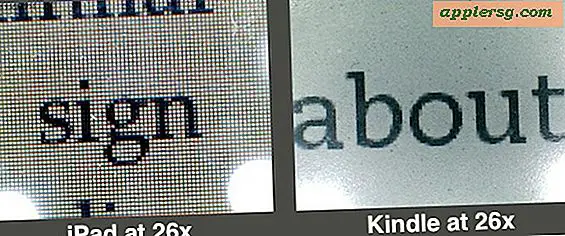Modifier le délai lorsque vous faites glisser des fenêtres dans des espaces sur Mac
 Spaces est une fonctionnalité vraiment intéressante de Mac OS X qui vous permet de placer différentes fenêtres et applications dans leur propre espace de travail. Faire glisser une fenêtre vers un nouvel espace est juste une question de tenir sur la fenêtre et de le tirer vers la fin de l'écran.
Spaces est une fonctionnalité vraiment intéressante de Mac OS X qui vous permet de placer différentes fenêtres et applications dans leur propre espace de travail. Faire glisser une fenêtre vers un nouvel espace est juste une question de tenir sur la fenêtre et de le tirer vers la fin de l'écran.
Vous avez peut-être remarqué qu'il y a un délai lorsque vous faites glisser une fenêtre dans un nouvel espace, ce qui est pratique pour ne pas faire glisser accidentellement des fenêtres dans un nouvel espace mais ennuyeux si vous l'attendez dans un nouvel espace de travail instantanément. La commutation instantanée des espaces de travail est beaucoup plus proche de la façon dont ces gestionnaires d'espace de travail, ou «bureaux virtuels», fonctionnent dans le monde Unix, et si vous avez un arrière-plan d'utilisation d'un bureau Linux, vous pouvez manquer cette commutation instantanée.
Vous pouvez changer la synchronisation des Spaces en changeant plutôt facilement, en utilisant le Terminal.
Comment modifier le délai lorsque vous faites glisser des fenêtres ou des applications dans des espaces sur Mac
Lancez le Terminal, situé dans le dossier / Applications / Utilities /, et entrez la chaîne par défaut suivante sur la ligne de commande:
defaults write com.apple.dock workspaces-edge-delay -float 0.1
Hit retour, et vous aurez envie de vous déconnecter et de revenir pour l'effet complet à voir (ou au moins actualiser WindowServer et les processus connexes).
Le nombre à la fin représente le temps d'attente, la valeur par défaut est fixée à 0, 75 (ou 3/4 de seconde), donc 0, 5 est une demi-seconde, 0, 1 est un dixième de seconde, et ainsi de suite. Si vous utilisez la commande ci-dessus et 0.1, vous obtiendrez un changement d'espace presque instantané.

Modification du délai d'attente par défaut
Si vous souhaitez revenir au paramètre par défaut, spécifiez-le comme suit:
defaults write com.apple.dock workspaces-edge-delay -float 0.75
Cela fonctionne dans toutes les versions de Mac OS et Mac OS X qui prennent en charge la fonctionnalité Espaces dans Mission Control ou Expose.